Chats
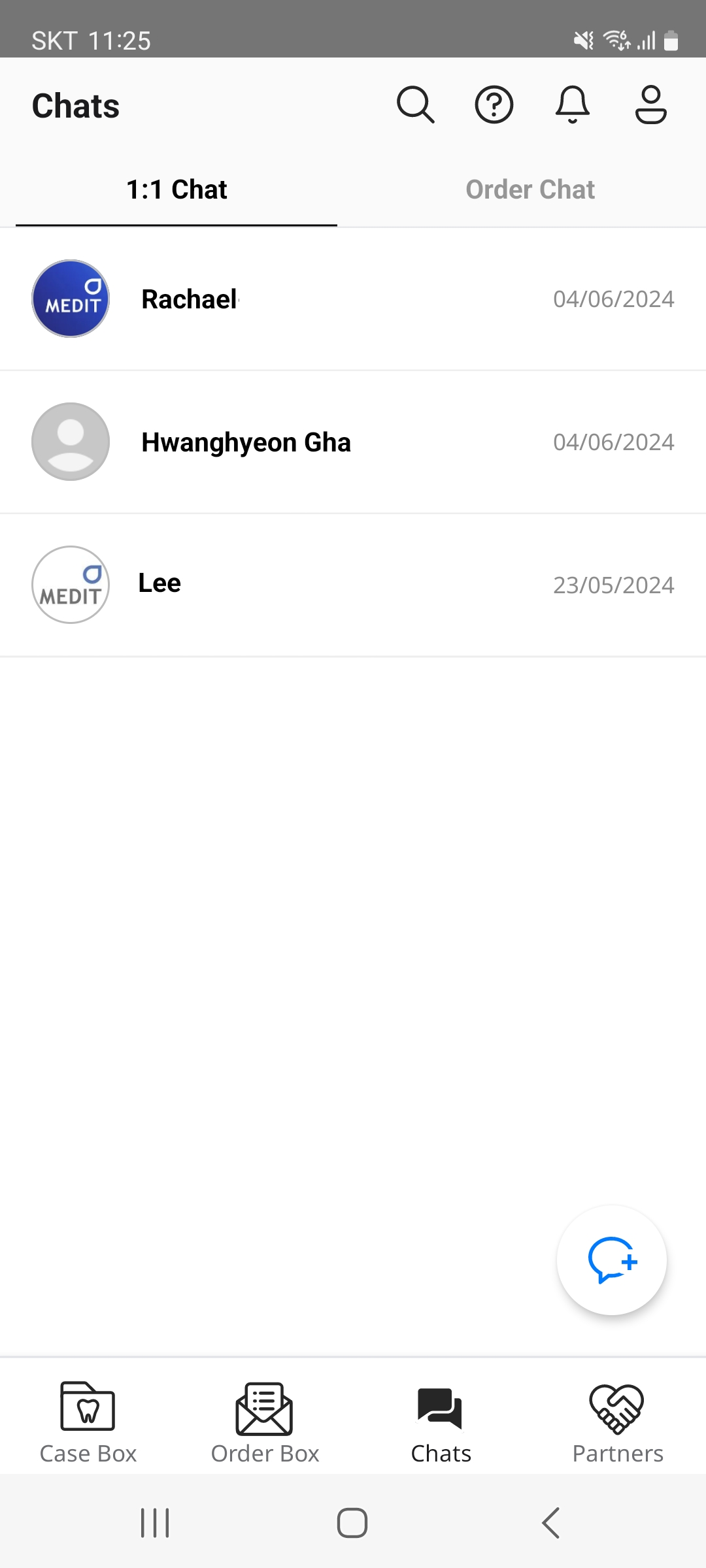
1:1 Chat
Sie können jedes beliebige Konto Ihrer Partner auswählen, um in einem Chat-Raum zu kommunizieren.
- Tippen Sie auf das Menü „Chats“.
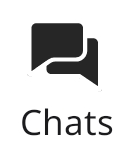
- Klicken Sie auf dem Tab „1:1 Chat“ auf das Symbol „Neuer Chat“.
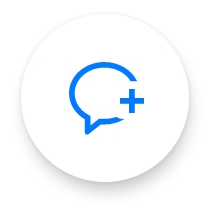
- Tippen Sie auf, um das Konto, mit dem Sie kommunizieren möchten, aus der Liste auszuwählen.
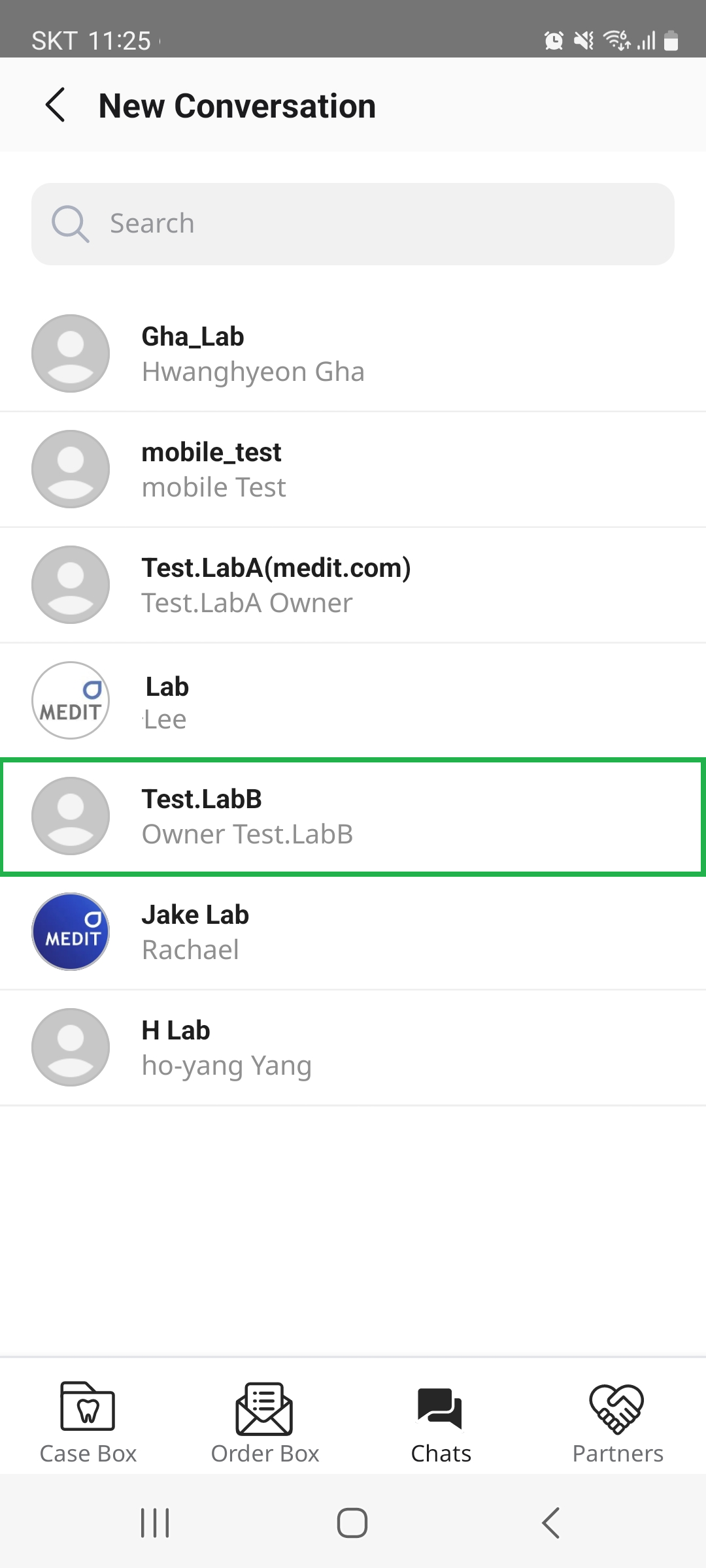
- Ein Chat-Raum mit dem ausgewählten Partner wird geöffnet.
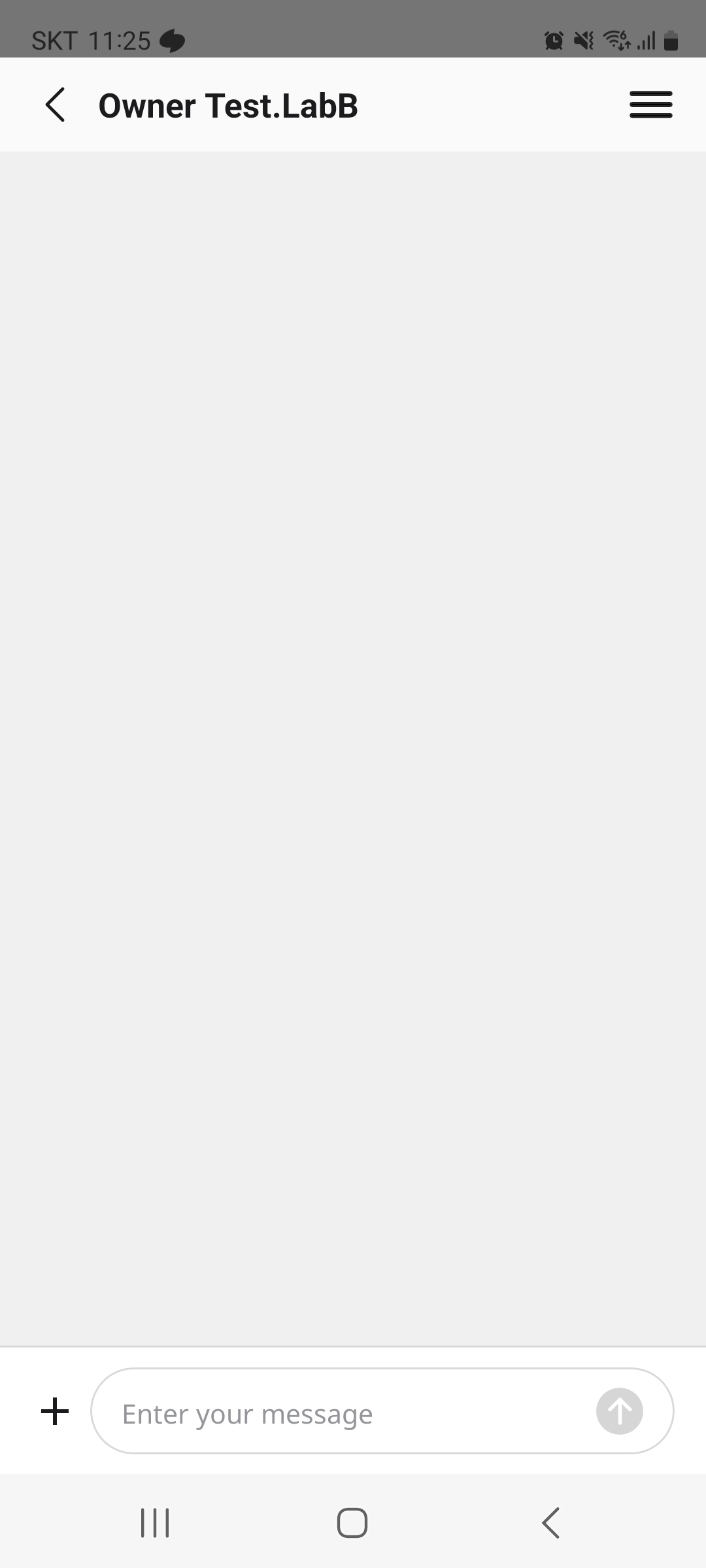
- Geben Sie Ihre Nachricht in das Eingabefeld ein und klicken Sie auf das Symbol „Senden“, um sie zu senden.

- Sie können auch Bilder hinzufügen, indem Sie auf das +-Symbol tippen und Galerie oder Kamera auswählen.

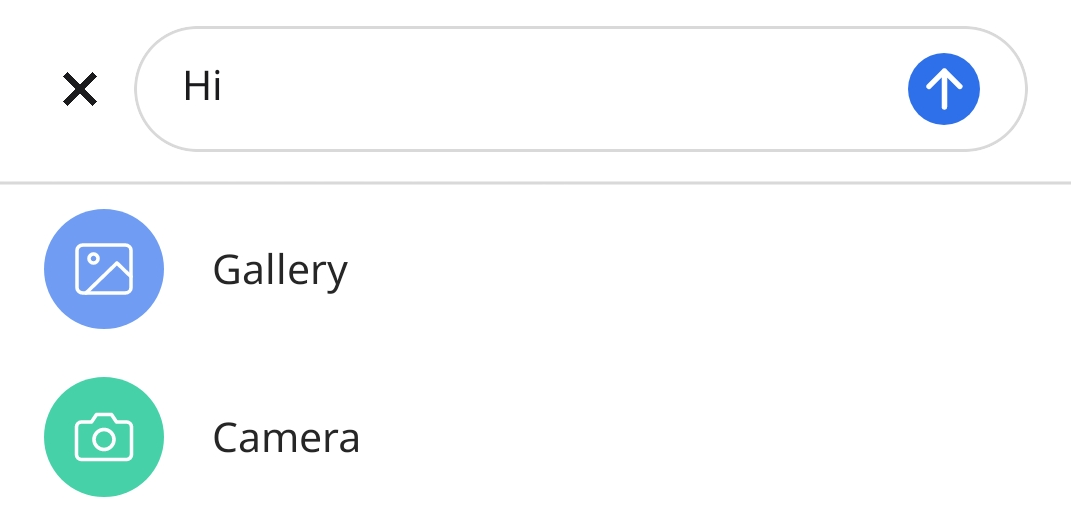
- Um den Chat-Raum zu verlassen, klicken Sie auf das Hamburger-Symbol oben rechts und wählen Sie Verlassen.
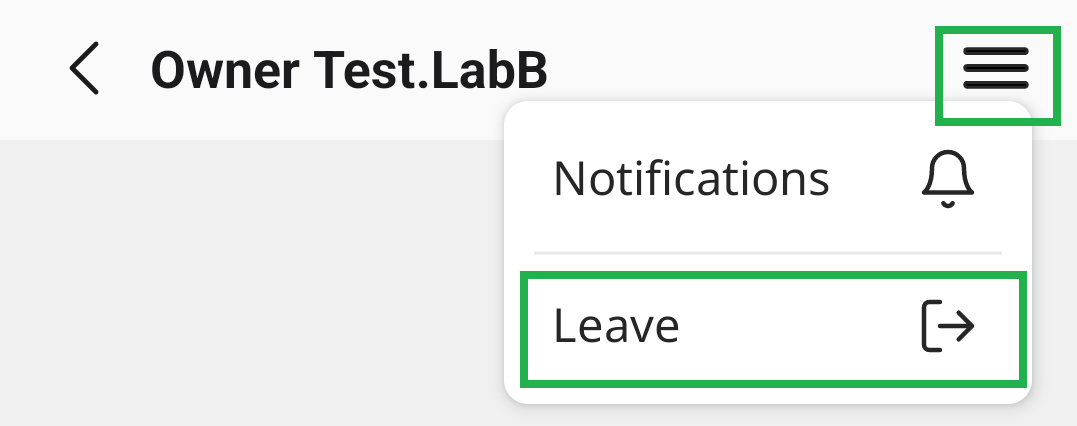
Chat reihenfolge
Der Tab „Chat reihenfolge“ zeigt eine Liste der Chat-Räume an, die von der Seite „Fall Einzelheiten“ erstellt wurden. Sie können sich weiterhin mit Ihrem Partner über den bestellten Fall unterhalten.
- Tippen Sie auf den gewünschten Chat-Raum in der Liste.
- Der Chat-Raum wird geöffnet und zeigt die vorherige Unterhaltung an.
- Geben Sie Ihre Nachricht in das Eingabefeld ein und klicken Sie auf das Symbol „Senden“, um sie zu senden.
Bitte lesen Sie den Case Box/Order Box/In Box/Work Box > Fall Einzelheiten anzeigen > Bestell-Chat für Anweisungen zum Beginnen eines Bestell-Chats.